无论在工作中还是日常生活中,我们对U盘的使用还是普遍使用的。有些重要的资料或者文件我们都会放在U盘内保存,如果是公司文件,我们更加有必要保护好了。若U盘被盗或不见了,那后果是不可预料的,因此,我们最好给U盘设置密码,以此保证U盘资料的安全,那么接下来老毛桃就给大家讲讲Win7操作系统给U盘加密码的步骤方法。
![图片[1]-欢迎各位,本站专注于收集分享各种最新资源、技术教程、绿色软件、还有来自全网的网站模板、网站源码分享以及各种去广告软件下载u盘自己新建文件夹加密-(u盘自己新建文件夹加密了)](https://img.899778.com/2025/06/06ebb669-74e4-4d63-a5ce-08d736cb89eetplv-tt-large.jpg)
第一步:将U盘插入电脑,打开计算机,在U盘显示的位置点击右键选择“启用Bitlocker(B)”
![图片[2]-欢迎各位,本站专注于收集分享各种最新资源、技术教程、绿色软件、还有来自全网的网站模板、网站源码分享以及各种去广告软件下载u盘自己新建文件夹加密-(u盘自己新建文件夹加密了)](https://img.899778.com/2025/06/1910e4728b1b4be18a28478a22d7d3a4tplv-tt-large.png)
第二步:勾选“使用密码解锁驱动器”,接着输入“键入密码”和“再次键入密码”,点击“下一步”
![图片[3]-欢迎各位,本站专注于收集分享各种最新资源、技术教程、绿色软件、还有来自全网的网站模板、网站源码分享以及各种去广告软件下载u盘自己新建文件夹加密-(u盘自己新建文件夹加密了)](https://img.899778.com/2025/06/48538d5c458240d6abb32c34debd4855tplv-tt-large.png)
第三步:点击“下一步”后将恢复密钥保存在文件(F)
![图片[4]-欢迎各位,本站专注于收集分享各种最新资源、技术教程、绿色软件、还有来自全网的网站模板、网站源码分享以及各种去广告软件下载u盘自己新建文件夹加密-(u盘自己新建文件夹加密了)](https://img.899778.com/2025/06/bc2e7f163af4450a936b6c5388fa647btplv-tt-large.png)
第四步:另存为你所需存放的文件位置,点击“保存”
![图片[5]-欢迎各位,本站专注于收集分享各种最新资源、技术教程、绿色软件、还有来自全网的网站模板、网站源码分享以及各种去广告软件下载u盘自己新建文件夹加密-(u盘自己新建文件夹加密了)](https://img.899778.com/2025/06/35e5a3c9d9894013b9ad239c087213f4tplv-tt-large.png)
第五步:在弹出的信息提示框中选择“是”,将恢复密钥保存在此计算机上,点击“下一步”
![图片[6]-欢迎各位,本站专注于收集分享各种最新资源、技术教程、绿色软件、还有来自全网的网站模板、网站源码分享以及各种去广告软件下载u盘自己新建文件夹加密-(u盘自己新建文件夹加密了)](https://img.899778.com/2025/06/14e317505e5b46a0ad4434d3273b4c34tplv-tt-large.png)
第六步:选择“启动加密“,加密需要稍等一段时间。如果需要取消加密,请在删除驱动器之前暂停加密,否则会损坏驱动器上的文件
![图片[7]-欢迎各位,本站专注于收集分享各种最新资源、技术教程、绿色软件、还有来自全网的网站模板、网站源码分享以及各种去广告软件下载u盘自己新建文件夹加密-(u盘自己新建文件夹加密了)](https://img.899778.com/2025/06/64915e62edc44a148a02e8235a0905a4tplv-tt-large.png)
加密成功后重新插入U盘,此时会弹出一个窗口,输入密码即可进入,以上内容就是Win7操作系统如何给U盘加密码的解决方法,如果你需要给U盘加密,按照上述步骤操作即可。
2025-06-13 05:06:28,某些文章具有时效性,若有错误或已失效,请在下方
留言或联系QQ:147736299
。



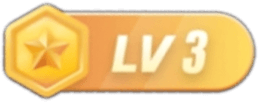


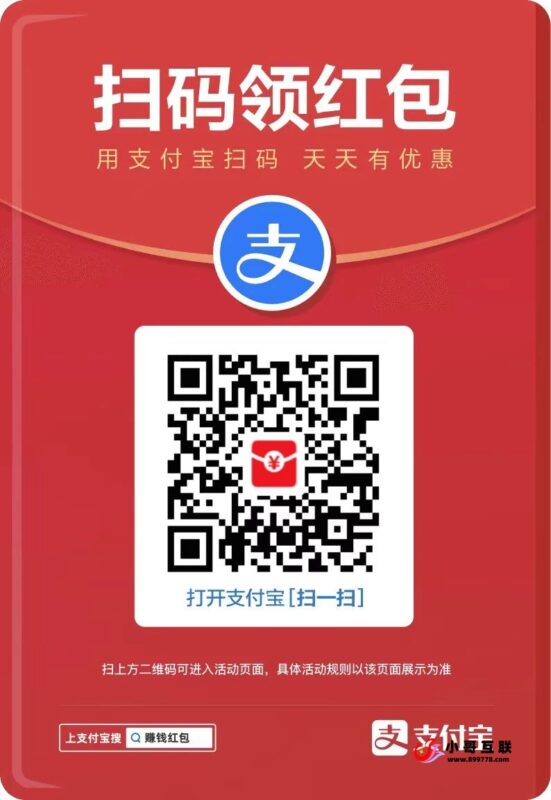
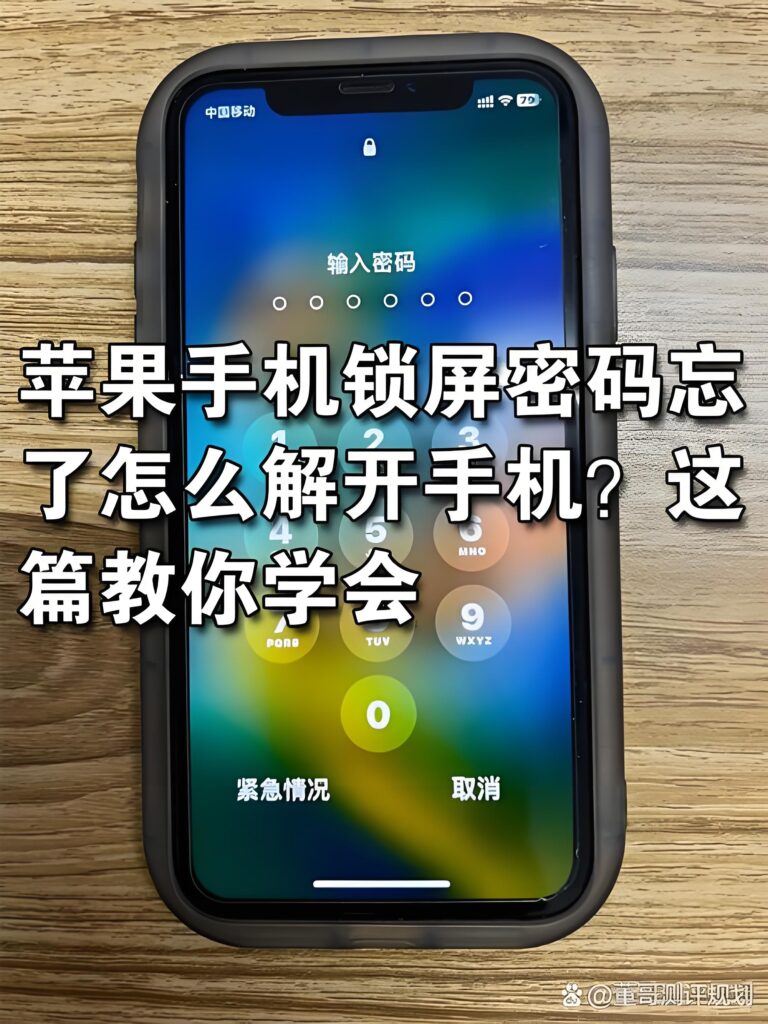
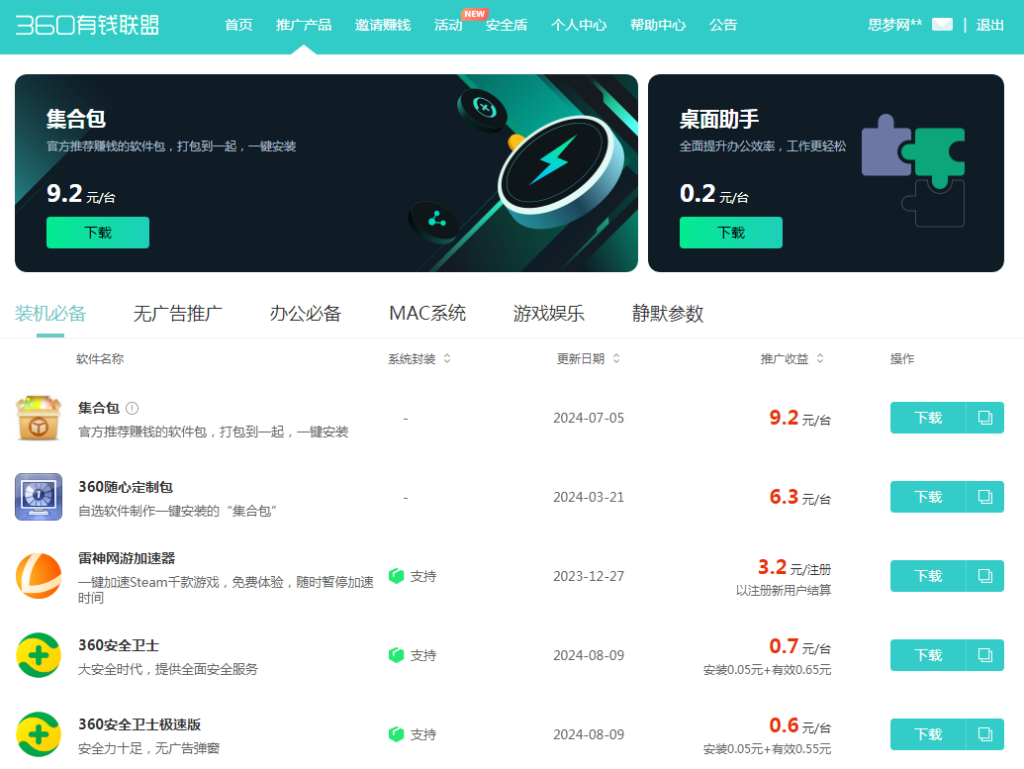



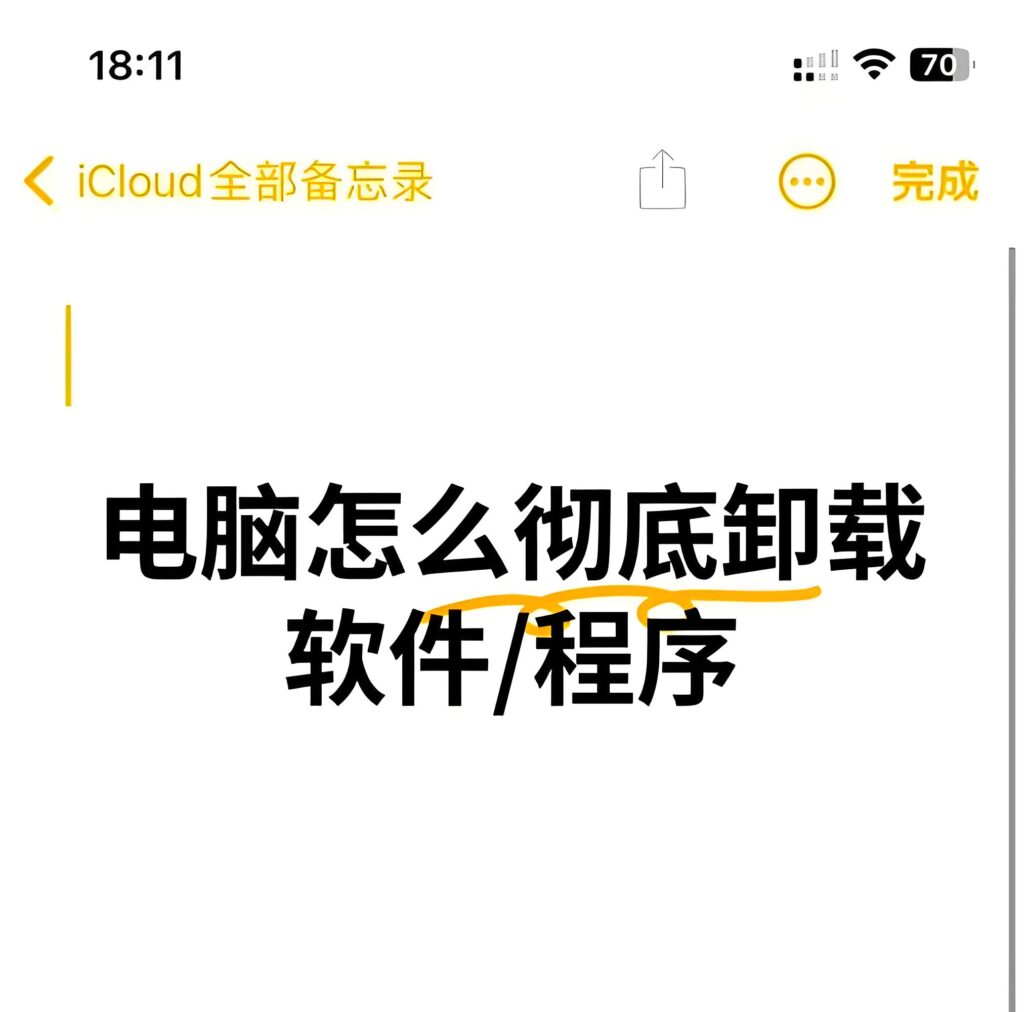



 捐助名单
捐助名单 小哥
小哥






暂无评论内容